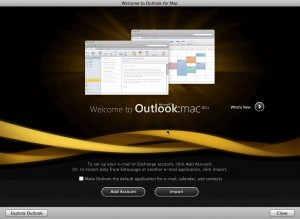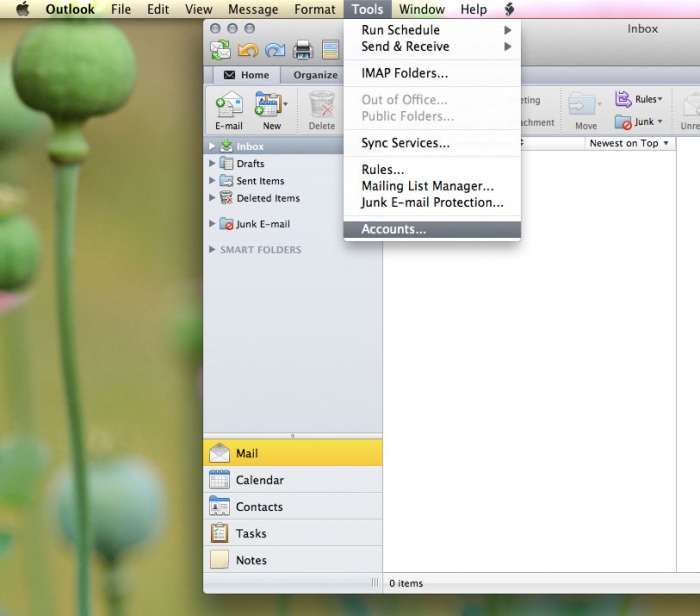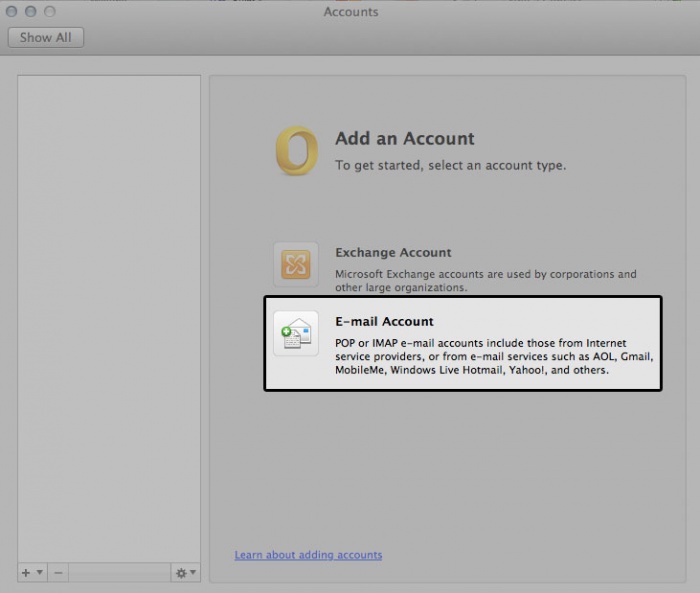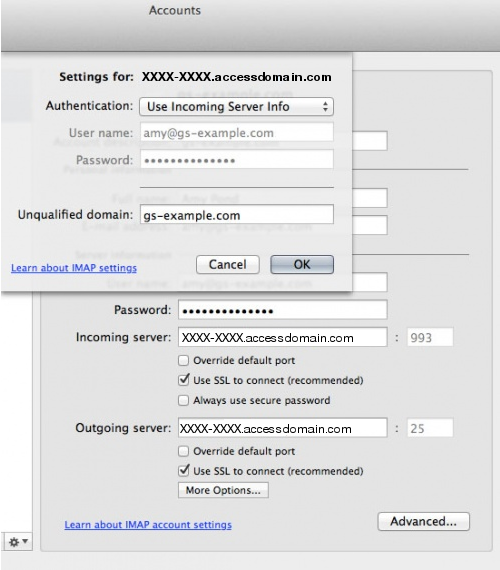- Abre el Outlook 2011
- Da click en el icono de E-mail Account
- En la siguiente ventana es para insertar la información de tu cuenta:
- Llena con tu información
- Ingresa el Name (Nombre) cómo quieres que aparezca.
- Ingresa la dirección completa de correo usuario@dominio.com en el campo Email address: (Dirección de Correo)
- Selecciona IMAP del menú Type (Tipo de cuenta)
- Ingresa tu Servidor Entrante ó Incoming email (que recibíste por correo)
- Ingresa tu Servidor de Salida ó Outgoing mail server (que recibíste por correo). [ Para prevenir errores comúnes de autenticación con Outlook, utiliza SSL y el puerto 465 ]
- Ingresa tu direccion completa de correo, usuario@dominio.com en el campo de User Name (Usuario)
- Ingresa tu password en el campo de Password
-
TIP: En caso de experimentar algún problema con la configuración default SMTP Port 25, click en Anular (Override) el puerto default e ingresar el puerto 465
- Después debes configurar los settings del Servidor de Salida. Clickea en el botón de More Options (Más Opciones). Para la Verificación, utiliza la información del Servidor de Entrada (Use Incoming Server Info). Para evitar problemas de verificación o autenticidad utiliza SSL y puerto 465 para conexiones SMTP. Da click OK para guardar tu configuración.